Reklāma
Ubuntu ir diezgan labs Linux izplatīšanas sākums, taču ir daži uzlabojumi, kurus jūs varētu vēlēties veikt, lai tas darbotos un izturētos tā, kā vēlaties. Tas jo īpaši attiecas uz Ubuntu vai Linux jauniem lietotājiem. Ja esat pārgājis no Windows XP, esat izdarījis labu izvēli.
Šeit mēs parādīsim dažus lieliskus uzlabojumus, ar kuru palīdzību iespējams sasniegt galddatoru zen.
Instalējiet patentētos draiverus
Pirmais, kas jums jādara, ir instalēt patentētos draiverus, ja tādi ir pieejami. Šos draiverus nodrošina ražotājs, un tie parasti ļauj jūsu aparatūrai darboties labāk nekā atvērtā koda draiveri, kas nāk ar Ubuntu.
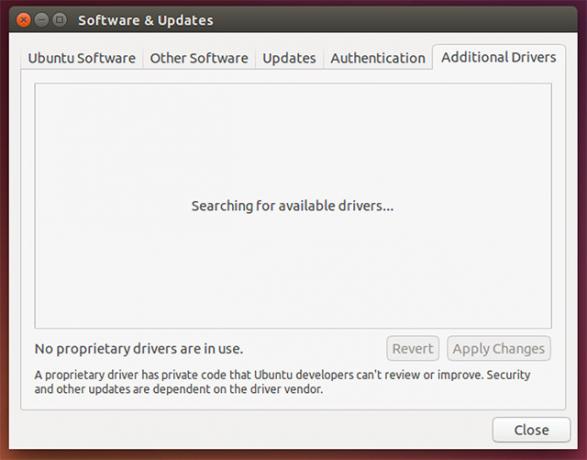
Tas, vai patentētie draiveri ir faktiski pieejami instalēšanai, ir atkarīgs no jūsu sistēmas aparatūru, jo dažai aparatūrai nav patentēta draivera vai darbojas atvērtā koda draiveris labākais. Kā atsauce ir visizplatītākie aparatūras veidi, kuriem ir pieejami patentētie draiveri AMD un NVIDIA grafiskajām kartēm Vai jums vajadzētu izmantot AMD patentētos grafiskos draiverus un kā tos instalēt? [Ubuntu]
Ja darbvirsmā vai klēpjdatorā ir AMD vai nVidia grafiskā karte vai mikroshēma, zem pārsega ir dažas nopietnas grafikas apstrādes jaudas. Tomēr šiem ļoti cienījamiem grafikas pārdevējiem patīk paturēt ... Lasīt vairāk un Broadcom bezvadu mikroshēmojumi.
Lai pārbaudītu patentētus draiverus, dodieties uz utilītu Programmatūra un atjauninājumi un noklikšķiniet uz cilnes Papildu draiveri.
Instalējiet utilītu Grafiskā ugunsmūra konfigurēšana

Pēc tam jūs vēlēsities instalēt grafisko ugunsmūra konfigurācijas utilītu, lai jūs varētu iespējot un konfigurēt ugunsmūri savai sistēmai. Lai arī ir zināms, ka Linux ir faktiski imūna pret vīrusiem, hakeriem joprojām ir iespējams attālināti piekļūt jūsu sistēmai, ja nav ugunsmūra, kas aizsargā jūsu tīkla portus.
Lai to iegūtu, palaidiet komandu sudo apt-get install gufw. Izmantojot to, jums būs vienkāršs veids, kā konfigurēt ugunsmūri.
Iegūstiet vairāk pielāgošanas iestatījumu

Lai piekļūtu daudzam kniebiena iestatījumiem, jums jāinstalē Gnome Tweak Tool un Ubuntu Tweak. Abas šīs lietojumprogrammas ļauj veikt neskaitāmus uzdevumus un mainīt dažādus darbvirsmas aspektus, īpaši Gnome Tweak Tool Konfigurējiet savu Gnome 3 darbvirsmu, izmantojot Gnome Tweak ToolGandrīz visam nav precīzi dažādas baziljonu pielāgošanas iespējas, jo GNOME 3 / Shell joprojām ir salīdzinoši jauns. Ja esat viens no tiem cilvēkiem, kurš nevar izturēt GNOME 3, kamēr vien jūs nevarat ... Lasīt vairāk . Kad esat tos instalējis, veltiet laiku iestatījumu izskatīšanai, pat ja jūs to nevēlaties kaut ko mainīt tūlīt, jūs varētu vēlēties zināt, ka pastāv iespēja kaut ko mainīt vēlāk.
Gnome kniebiena rīks var ļaut jums veikt izmaiņas saistībā ar logu, darbvirsmu, ikonām, fontu norādījumiem un daudz ko citu. No otras puses, Ubuntu Tweak var sniegt dažus pielāgojumus, bet piedāvā arī īsceļus ar sistēmu saistītiem uzdevumiem un dažādiem sētnieku rīkiem.
Lai tos instalētu, palaidiet komandu sudo apt-get instalēt gnome-kniebiens-rīks. Ubuntu kniebiens, pēdējais kniebiena rīks Iegūstiet lielāku kontroli pār savu Ubuntu sistēmu, izmantojot Ubuntu kniebienu [Linux]Populārajā Linux izplatīšanā ir patīkami izklaidēties un strādāt, neatkarīgi no tā, kāds lietotājs esat. Tomēr jūs varētu būt ieinteresēts vēl vairāk kontrolēt savu sistēmu, lai iegūtu absolūto ... Lasīt vairāk , reposos parasti nav jaunākās versijas, tāpēc jums to vajadzētu darīt iegūt to manuāli.
Instalējiet kodekus, Pipelight un citus labumus

Lai maksimāli izmantotu datora iespējas, ieteicams instalēt kādu citu patentētu programmatūru. Piemēram, jums jāinstalē Flash, lai jūs varētu iegūt vislabāko pieredzi visās vietnēs, Cauruļvads, lai iegūtu Silverlight iespējas 5 veidi, kā skatīties Netflix uz Linux bez SilverlightNetflix ir atkarīgs no Silverlight; Silverlight nedarbojas labi ar Linux. Bet Linux lietotājiem ir viegli lietojams risinājums. Lasīt vairāk kas ir lieliski piemērots, lai skatītos Netflix, Oracle Java versiju, lai nodrošinātu labāku saderību ar atvērtā pirmkoda ieviešanu, “Ubuntu Ierobežotie papildinājumi ”, kurā, cita starpā, tiek instalēti Microsoft Core Fonts, piemēram, Times New Roman, dažādi kodeki, lai jums nebūtu jāuztraucas par atskaņojamo multivides formātu un DVD atskaņošanas bibliotēkām, lai datorā varētu baudīt DVD diskus (ja jums ir DVD vadīt).
To var izdarīt, palaižot komandu sudo add-apt-repository ppa: pipelight / stabil && sudo apt-get update && sudo apt-get install ubuntu-limited-extras gstreamer0.10-ffmpeg libxine1-ffmpeg gxine mencoder libdvdread4 totem-mozilla icedax tagtool easytag id3tool klibs nautilus-script-audio-convert libmad0 mpg321 pipelight-multi && sudo /usr/share/doc/libdvdread4/install-css.sh && sudo pipelight-plugin --ENable sudraba gaisma.
Šī komanda instalēs daudz dažādu kodeku, nepieciešamās DVD atskaņošanas bibliotēkas un Pipelight. Tas arī veiks darbības, lai pabeigtu DVD atskaņošanu un Pipelight instalēšanu. Ja pēc pārlūka atvēršanas pēc šīs komandas palaišanas parādās uznirstošais logs, tas ir normāli.
Iestatījumu pārvaldnieks CompizConfig un spraudņi Extra Compiz
Iepriekšējos gados Linux bija pazīstams ar “bezgaumīgiem” galddatoriem, kas piedāvāja visa veida acu konfektes. Kaut arī šī Linux vēstures fāze ir mazinājusies, programmatūra, kas darbināja visas acu konfektes, joprojām ir tur (un tas tiek izmantots, lai palaistu Unity!) Lai to konfigurētu, ieteicams instalēt CompizConfig iestatījumus Vadītājs.

Varat arī instalēt dažus papildu spraudņus, kas nodrošina vairāk efektu, kurus varat konfigurēt pēc savas patikas. Lai gan tas noteikti ļauj jums padarīt gaišu darbvirsmu, to var arī izmantot, lai palielinātu produktivitāti, ja uzaicināt pareizos spraudņus. Piemēram, ir viens kniebiens, kas ļauj jums atrast rādītāju pēc iepriekš definēta īsinājumtaustiņa nospiešanas. Vēl viens kniebiens ļauj izmantot “darbvirsmas kubu”, kas pārslēgšanos starp virtuālajiem galddatoriem padara daudz saprotamāku.
Lai to iegūtu, palaidiet komandu sudo apt-get install compizconfig-settings-manager compiz-plugins-extra. Tas instalēs konfigurācijas utilītu, kā arī dažus papildu spraudņus ietvarstruktūrai.
Noņemiet Amazon rezultātus no domuzīmes
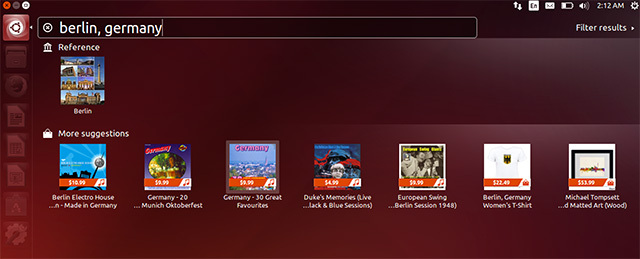
Ubuntu pievienoja Amazon integrāciju Unity Dash pirms dažiem laidieniem. Lai gan daudzi cilvēki sūdzējās, ka viņu privātums ir apdraudēts, jo katrs meklēšanas process tika nosūtīts uz Amazon serveriem, es personīgi tikai atklāju, ka Amazon rezultāti manām vajadzībām nav nepieciešami.
Lai noņemtu Amazon meklēšanas rezultātus no domuzīmes, vienkārši palaidiet komandu sudo apt-get autoremove vienotības objektīvs-iepirkšanās un restartējiet. Tas atbrīvosies no Dash objektīva, kas ir atbildīgs par šiem rezultātiem.
Alternatīvi varat arī iedziļināties Sistēmas iestatījumi -> Konfidencialitāte un atspējot tiešsaistes meklēšanas rezultātus. Ņemiet vērā, ka šī pārslēgšana ietekmēs ne tikai Amazon meklēšanas rezultātus, bet arī visus citus domuzīme objektīvus, kuriem nepieciešama interneta darbība.
Mainiet ritināšanas pārklājumus uz ritjoslām

Ubuntu pievienoja ritināšanas pārklājumus, kas bija domāti kā pieskārienam draudzīga un vietu taupoša funkcija. Bet ne visiem patīk pārmaiņas, jo daži joprojām dod priekšroku labām olu ritjoslām.
Lai mainītu atpakaļ uz tiem, palaidiet komandu gsettings set com.canonical.desktop.interface ritināšanas joslas režīms ir normāls. Tādējādi tiek mainīts iestatījums GNOME “reģistrā”, lai tas paziņotu, ka vēlaties normālu ritjoslu darbību.
Parādāmais nosaukums augšējā labajā stūrī

Ja jūsu datorā ir vairāki lietotāji, varētu būt jauki, ja jūsu vārds tiek parādīts ekrāna augšējā labajā stūrī, lai pārbaudītu, vai esat pieteicies pareizajā kontā.
Lai to iespējotu, palaidiet komandu gsettings set com.canonical.indicator.session show-real-name-on-panel true. Tas maina iestatījumu GNOME “reģistrā”, lai iespējotu jūsu vārda parādīšanu.
Noņemiet baltos punktus no pieteikšanās ekrāna

Runājot par pieteikšanos, vai jums patīk pieteikšanās ekrānā parādīts baltu punktu režģis? Ja nē, jūs varat atbrīvoties no tiem! Izpildiet šo komandu, un šķiet, ka viņi tur nekad nebūtu!
Lai atbrīvotos no tiem, izpildiet šīs komandas secībā:sudo xhost + SI: vietējais lietotājs: lightdm
sudo su lightdm -s / bin / bash
gsettings set com.canonical.unity-greeter draw-grid false
Šīs komandas ļaus jums palaist komandas ar lightdm vārdu (programma, kas palaiž pieteikšanās ekrānu) un palaist komandu, kas maina iestatījumu GNOME “reģistrā”, lai atspējotu punktus.
Atspējot viesa kontu
Viesu konti datorā var būt noderīgi, taču daži cilvēki (ieskaitot mani) tos uzskata par vietas izšķērdēšanu.
Lai atspējotu viesu kontu, palaidiet komandu sudo gedit /etc/lightdm/lightdm.conf un faila beigās pievienojiet šo rindu: atļaut-viesis = nepatiess
Šī ir vienkārša konfigurācijas faila modifikācija, kuru sistēma nolasa katras sāknēšanas laikā.
Iespējot hibernāciju
Es personīgi neesmu pārliecināts, kad tas notika, bet acīmredzot Ubuntu hibernācijas funkcija tagad ir noklusēta. Es diezgan bieži pārziemoju pie datora, tāpēc man pietrūkst šīs funkcijas.
Par laimi, ir vēl viena komanda, kuru varat palaist, lai jūsu sistēmā iespējotu hibernāciju. Tikai pārliecinieties, vai jūsu sistēmā cietajā diskā ir maiņas nodalījums, kas ir vismaz tikpat liels kā instalētās RAM apjoms.
Lai veiktu labu mēru, mijmaiņas nodalījumam vajadzētu būt 125% no instalētās RAM lieluma. Piemēram, tas nozīmē, ka, ja ir instalēta 4 GB RAM, jums vajadzētu izveidot apmaiņas nodalījumu, kas ir 5 GB. Tas ļaus pārziemot pat tad, ja operatīvā atmiņa ir pilnībā izlietota un tiek izmantota arī neliela daļa apmaiņas nodalījuma. Ja strādājat ar mazāku cieto disku, jums vismaz jācenšas panākt, lai pārmaiņas nodalījums 105% apmērā no instalētās RAM būtu veiksmīgs.
Lai iespējotu hibernāciju, palaidiet komandu sudo gedit /var/lib/polkit-1/localauthority/50-local.d/hibernate.pkla un nokopējiet un ielīmējiet šajā failā:
[Atkārtoti iespējot hibernāciju]
Identitāte = unix-user: *
Darbība = org.freedesktop.upower.hibernate
ResultActive = jā
Tādējādi tiek modificēts konfigurācijas fails, kuru sistēma nolasīs katras sāknēšanas laikā.
Secinājums
Šim ieteikumam vajadzētu labi nokļūt ceļā uz gaumei piemērotāku darbvirsmu. Protams, šajā sarakstā nav nevienas ieteiktas lietojumprogrammas, kuras jums jāinstalē. Tādēļ jūs varat ielūkoties mūsu brīnišķīgajā Labākā Linux programmatūra Labākā Linux programmatūra un lietotnesNeatkarīgi no tā, vai esat jauns Linux lietotājs vai pieredzējis lietotājs, šeit ir vislabākā Linux programmatūra un lietotnes, kuras jums šodien vajadzētu izmantot. Lasīt vairāk lappuse.
Kādus citus ieteikumus jūs varat piedāvāt kolēģiem lasītājiem? Kāds ir jūsu iecienītākais ķeksītis? Paziņojiet mums komentāros!
Danny ir Ziemeļteksasas universitātes vecākais, kurš bauda visus atvērtā pirmkoda programmatūras un Linux aspektus.